Windows 10/11 Kurulum Sonrası Donması sorunu Yada Siyah ekran – Mavi Ekran Hatası ile mi karşılaşıyorsunuz?

Windows 10 / 11 kuruldu ve ekran parlaklığı ayarı yok.
Windows 10 / 11 kuruldu ve ekran parlaklığı ayarı yok. Gece ışığı yok. Bu ayarlar asla çalışmıyor mu? İşte düzeltmenin adımları:
(Makale altındaki videoyu da izleyebilirsiniz)
Windows 11 çıktığından bilgisayarlara temiz format ile kurulum yapmaya çalıştım. Tüm kurduğum bilgisayarlarda Windows 11 sorunsuz yüklenip çalışırken Tek bir bilgisayarda belki 10 kere format attım ama kurulum sonrasında hep dondu yada siyah ekran yada mavi ekran hatası ile karşılaştım. 5 gündür bu sorun ile uğraştım ve belki de pek çok bilgisayarda aynı sorun vardır. Çünkü Windows 10’un eski isosunu kurmak istediğimde de aynı sorun oluştu. Yani sorun Windows 11 de değil windows 10’un son isoların da aynı sorun ile karşılaşılıyor. Peki sorun nedir? Nasıl düzeltilir?
Windows mavi ekran hatası yada siyah ekran hatasını düzelt!
Windows 11 İndirdiniz. Temiz kurulum yaptınız kurulum bitti ve Windows açıldı. Ve eksik güncellemeleri yaparken bilgisayarın donması ardından siyah yada mavi ekran ile karşılaşmanızın sebebi büyük ihtimal ile Driver hatasıdır. Özelliklede görüntü sürücüsü ile olması daha büyük ihtimaldir. Windows 10 ve 11’de ekran sürücüsü NVDIA olan bilgisayarlarda bu hata ile karşılaşmazken ekran sürücüsü AMD olan bilgisayarda bu sorun bir çıkmaza girdi. Ama sonunda bu sorunu düzeltebildim. İşte adımlar.
Önce bilgisayarı Güvenli kip’de başlatalım
– Bilgisayar hiç açılmadığı için güvenli kip’de başlatmanın yolu kurulum iso’su iledir. Bu sebep ile bilgisayara kurulum iso’sunu takın. ( Flash bellek veya CD’yi) takın. Ve yeniden başlatırken Boot menüden başlaması için kullandığınız tuşlara basın. (Örneğin FN+F12 ile)
-Ardından USB bellek ile format atıyorsanız Usb belleği seçin ve kurulum ekranına geçin. Kurulum ekranı geldikten sonra klavyenizdeki SHIFT ve F10 tuşlarına basarak Komut istemini (CMD)’yi açın.
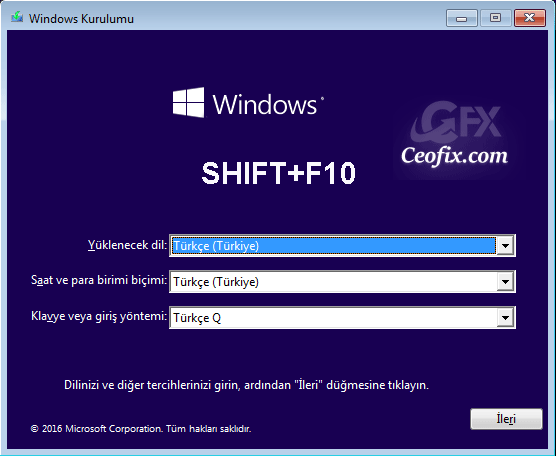
Ve aşağıdaki komutu verip enter’ Basın. Aşağıdaki kodu yazıp enterladıktan sonra “İşlem başarı ile tamamlandı” yazmalıdır. Ve bilgisayarı yeniden başlatın. (Otomatik olarak USB ‘den başlıyor ise flash belleği çıkartın).
bcdedit /set {default} safeboot minimal

Sistem güvenli modda açıldığında aygıt yöneticisini açın ve görüntü sürücüsünü devre dışı bırakın.
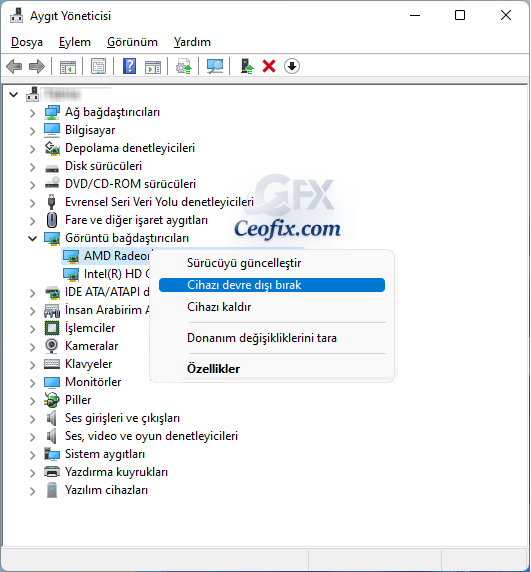
Güvenli kip’ten çıkın
Görüntü sürücüsünü devre dışı bıraktıktan sonra
CMD’yi yönetici yetkisinde açın ve aşağıdaki komutu verin.
bcdedit /deletevalue {current} safeboot
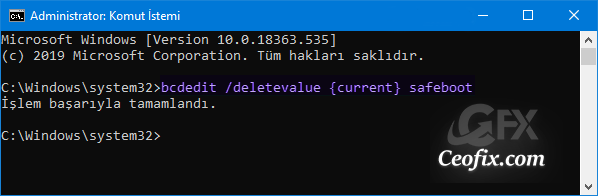
Eğer işler yolunda giderse; yani mavi ekran hatası Görüntü sürücüsü ile ilgili ise artık sisteminiz normal açılacaktır.
Yeniden kurulumu aşağıdaki adımları takip ederek yapın.
Windows kurulum iso’sunu bilgisayara takın. Kurulum işlemlerine normal devam edin.
Kurulum işlemleri sırasında sizi bir ağa bağlayalım ekranı ile karşılaşacaksınız. Bu kısımda mutlaka ya kablolu yada kablosuz olarak internete bağlanmanız gerekir bağlanın ama bu işlemin ardından internet bağlantısını kesin. Windows açıldığında (Masa üstünüz geldiğinde asla internete bağlı olmayın. ) Çünkü windows update ile Görüntü sürücüleri yanlış geliyor. İnternet bağlantısını göremeyince yanlış sürücü yüklenmeyecek.
Windows kurulumu tamamlanınca, masa üstünüz geldiğinde ilk önce aygıt yöneticisine gidin.
Eksik driverları yedek aldı iseniz oradan manuel olarak bilgisayarınızdan seçerek yükleyin.
Yada makale sonundaki benim driver yedeğini kullanabilirsiniz.
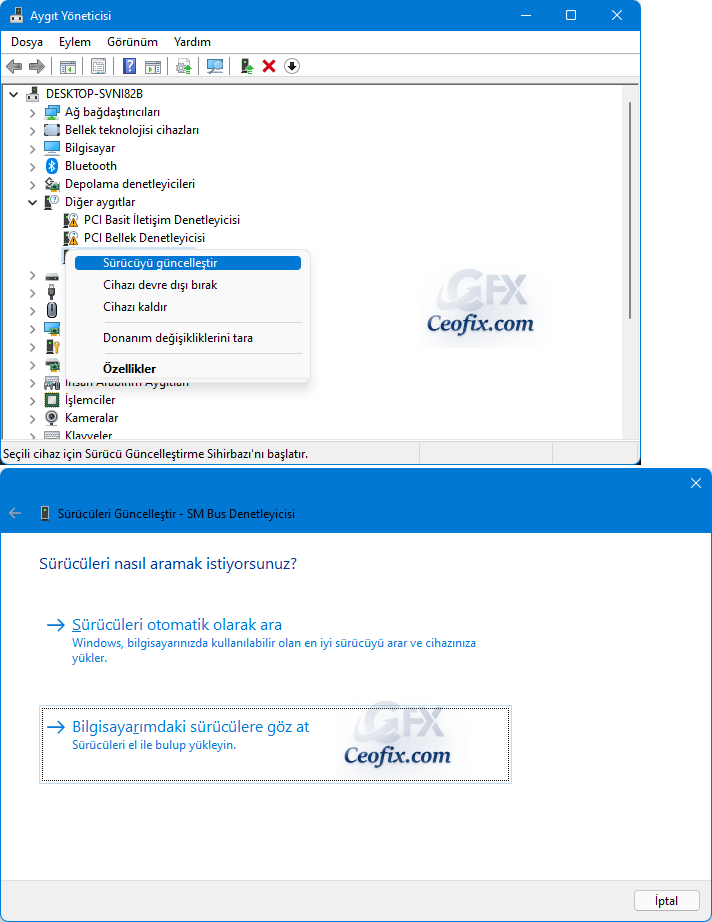
Görüntü sürücüsüne gelince, Elinizde yedek yok yada hatalı ise Görüntü sürücüsü AMD olanlar buradan Windows 10 – 64-Bit Edition’ı seçebilirler ve DOWNLOAD butonuna tıklayıp indirebilirler.
Yada grafik kartı sürücülerini yüklemek için benim gibi ekran sürücüsü AMD Radeon R5 M200 /HD 8500M series ve intel 4000 HD olanlar “intel-ve-amd-suruculerini-buradan-yukle” isimli dosyanın içindeki exe’leri kullanabilirsiniz.
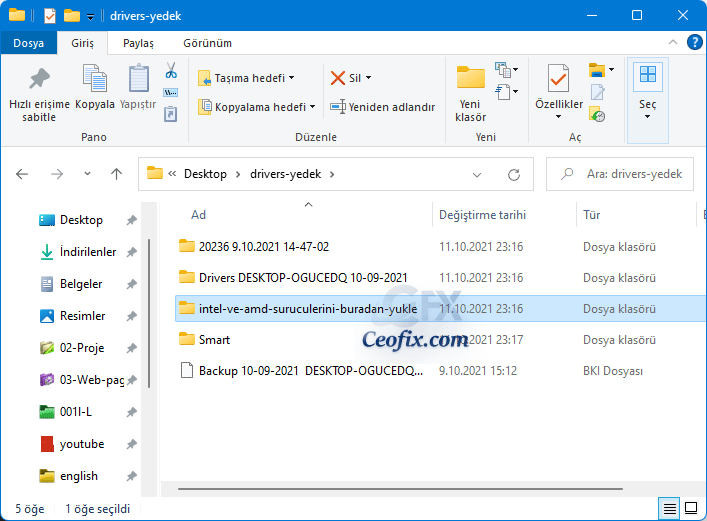
Ekran parlaklık ayarı yok. Gece ışığı çalışmıyor.
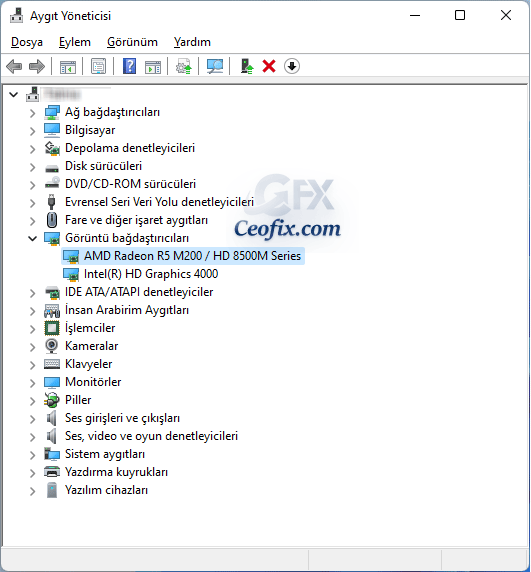
Tüm işlemler bitmedi. İntel’inde kurulumunda manuel yapmanız gerekiyor. Çünkü bu işlemi de Windows update ile yaparsanız ekran parlaklık ayarını çalıştırmazsınız. Yani ne gece ışığı çalışıyor nede ekran ışığını arttırıp azaltabiliyorsunuz.
İntel HD Graphics 4000 driver’ını indirmek için buraya tıklayın. Yada sürücüsü intel 4000 HD Graphics olanlar “intel-ve-amd-suruculerini-buradan-yukle” isimli dosyanın içindeki exe’leri kullanabilirsiniz.
İndirdikten sonra .exe’ye çift tıklayıp yükleyin.
Artık AMD Radeon R5 M200 /HD 8500M series ekran sürücü olan bilgisayarınız siyah ekran/mavi ekran yada donma yapmayabilir. Ve Windows update’i açmak için bilgisayarın internet bağlantısını yapabilirsiniz.
Aşağıdaki konularda ilginizi çekebilir:
Windows 11 ‘de Başlangıç Sesi Nasıl Açılır-Kapatılır? (ceofix.com)
Windows 11’de Başlat, Görev Çubuğu Neden Gri Görünüyor? (ceofix.com)
Windows 10 Güncellemesinde Yaşanılan Sorunlar Ve Çözümleri (ceofix.com)
Güncellemeler Sonrası Windows 10 Hoş Geldiniz Ekranı Gizle (ceofix.com)
Windowsda Sürücü Güncellemelerini Durdur (ceofix.com)
Windows 10 Güncellemelerini Kapatma-Kesin Çözüm (ceofix.com)

Bu sorun özellikle eski bilgisayarı olupta Windows 11 yüklemek isteyenlere çok fydalı olacaktır , elinize sağlık
@Gülbahar kiraz
Aynen teşekkür ederim yorumun için.